VS Code는 무료로 사용할 수 있는 편집기 툴로, 다양한 언어와 확장 기능을 지원합니다. 파이썬 개발자들도 VS Code를 이용하여 쉽고 편리하게 코드를 작성하고 실행할 수 있습니다. 이번 글에서는 VS Code로 파이썬 개발 환경을 세팅하는 방법에 대해 알아보겠습니다.
파이썬 설치하기

먼저 파이썬을 설치해야 합니다. 파이썬 공식 사이트(https://www.python.org/downloads/)에서 원하는 버전의 파이썬을 다운로드하고 설치합니다. 설치 과정에서 "Add Python to PATH" 옵션을 체크해주면 편리합니다.
VS Code 설치하기

다음으로 VS Code를 설치합니다. VS Code 공식 사이트(https://code.visualstudio.com/)에서 원하는 버전의 VS Code를 다운로드하고 설치합니다.
파이썬 확장 기능 설치하기

VS Code를 실행한 후, 왼쪽 사이드바의 확장 아이콘을 클릭합니다. 검색창에 "python"을 입력하고, Microsoft에서 제공하는 Python 확장 기능을 설치합니다.
파이썬 인터프리터 선택하기


VS Code에서 파이썬 코드를 작성하려면, 파이썬 인터프리터를 선택해야 합니다. VS Code 하단의 상태 바에 "Select Python Interpreter"라고 쓰인 부분을 클릭하거나, Ctrl+Shift+P를 눌러 명령 팔레트를 열고 "Python: Select Interpreter"를 입력하여 원하는 파이썬 인터프리터를 선택합니다.
파이썬 코드 작성하고 실행하기
VS Code에서 새 파일을 만들고, 확장자를 .py로 저장합니다. 그리고 원하는 파이썬 코드를 작성합니다. 코드를 실행하려면 F5키를 누르거나, 디버그 모드에서 실행할 수 있습니다.
'파이썬' 카테고리의 다른 글
| 온라인 파이썬 에디터 추천 (0) | 2023.06.24 |
|---|---|
| 파이썬 연산자 우선 순위와 종류 (0) | 2023.06.24 |
| 파이썬 주석 처리 방법(한 줄, 여러 줄) (1) | 2023.06.24 |
| 파이썬 변수, 지역 변수, 전역 변수 사용법과 예제 (0) | 2023.01.28 |
| 파이썬 반복문 종류와 사용법 예제(for, while) (0) | 2023.01.28 |



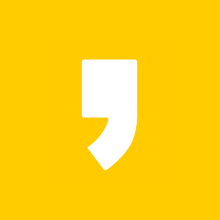

최근댓글